Af en toe, terwijl u probeert een e-mail te verzenden in Outlook of tijdens het instellen van een nieuw e-mailaccount in Outlook, ontvangt u mogelijk de fout "421 kan geen verbinding maken met SMTP-server". In dit artikel bieden we 6 effectieve manieren om dit probleem snel op te lossen.
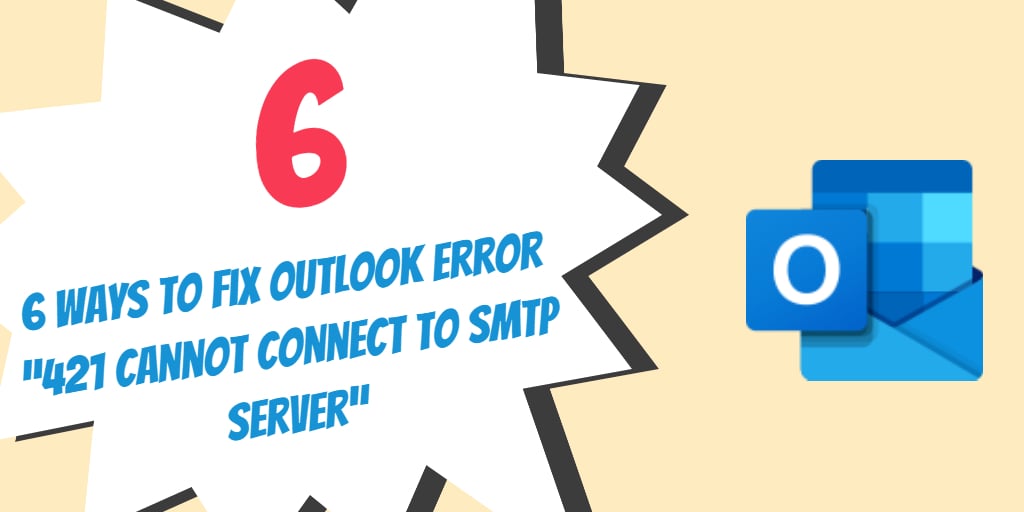
De MS Outlook-applicatie blijft de steunpilaar van zakelijke communicatie en samenwerking voor enkele van de grootste bedrijven ter wereld. Het behoudt nog steeds zijn positie als de most dominante desktop-gebaseerde e-mailclient ter wereld. Ondanks alle lofbetuigingen die het in de loop der jaren heeft verdiend, wordt het echter nog steeds geplaagd door zinloze fouten. Een dergelijke fout die af en toe opduikt, is de fout "421 kan geen verbinding maken met SMTP-server". Als deze fout verschijnt, bent u most waarschijnlijk niet in staat om e-mails te verzenden. We bieden hier 6 effectieve manieren om het probleem met minimale inspanning op te lossen.
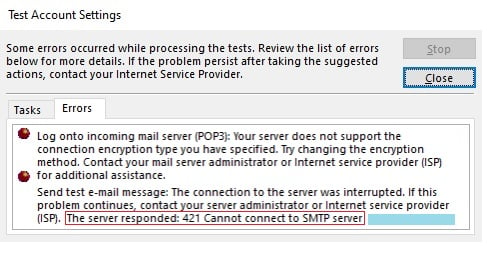
#1. Schakel alle firewall-applicaties uit
Voor veel thuis- en zelfs kantoorgebruikers biedt de Windows-firewall een effectieve manier om ongeautoriseerde toegang tot hun systemen te blokkeren. De toepassing kan echter interfereren met de Outlook-toepassing, waardoor de fout "421 kan geen verbinding maken met SMTP-server" wordt weergegeven. Daarom is het logisch om de Windows Firewall-toepassing of een andere firewall-toepassing die u op uw systeem gebruikt, uit te schakelen.
#2. Overweeg het e-mailaccount te verwijderen en opnieuw te configureren
Soms kan deze specifieke fout optreden tijdens het toevoegen van een nieuw e-mailaccount. In dergelijke gevallen moet u het genoemde e-mailaccount van het systeem verwijderen en overwegen: toevoegen via het installatieproces voor automatisch account in plaats van te kiezen voor het handmatige installatieproces.
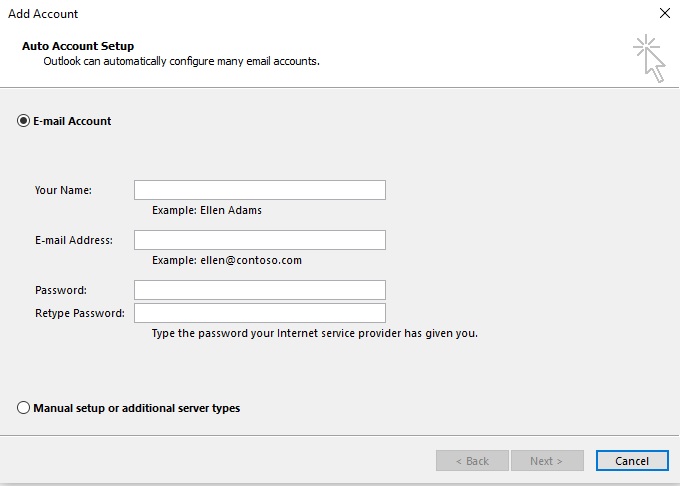
#3. De SMTP-instellingen wijzigen
In sommige gevallen werken de standaard SMTP-instellingen mogelijk niet. Meestal wordt poort 25 gebruikt voor SMTP, maar in sommige gevallen kan deze worden geblokkeerd, wat ertoe kan leiden dat deze fout optreedt. Probeer de onderstaande stappen om het probleem op te lossen:
- Start de MS Outlook-toepassing
- Van de Bestand Tabblad naar de Info tab en klik op accountinstellingen
- Selecteer het tabblad E-mailaccount die de fout geeft, klik dan op Veranderen
- Klik vervolgens op Meer instellingen, dan van de Instellingen voor internet-e-mail scherm, ga naar de Geavanceerd .
- Verander de Uitgaande server Poortnummer naar 465, klik dan op OK om de instellingen op te slaan

Als u klaar bent, opent u het scherm Instellingen internet-e-mail opnieuw en gaat u naar de instellingen van de uitgaande server
- Vink het selectievakje aan voor Mijn uitgaande server vereist authenticatie
- Kies vervolgens de optie voor Gebruik dezelfde instellingen als mijn inkomende mailserver en klik op OK om de instellingen op te slaan
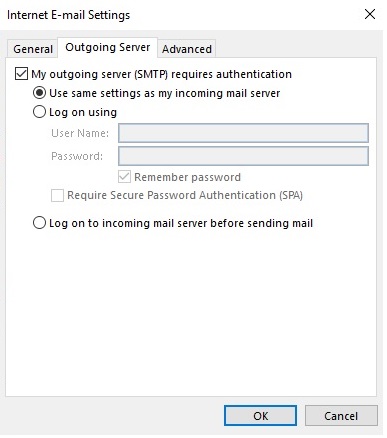
U kunt meer gedetailleerde informatie krijgen op: Microsoft-ondersteuningssite.
#4. Omgaan met de mogelijkheid van een corrupt PST-bestand
In sommige gevallen kan een beschadigd PST-gegevensbestand er ook toe leiden dat de melding "421 kan geen verbinding maken met SMTP-server" opduiken. Om deze oorzaak te isoleren, probeert u het PST-bestand te repareren met een eersteklas hersteltoepassing zoals application DataNumen Outlook Repair. Nadat u de inhoud naar een nieuw PST-bestand hebt overgebracht, opent u het in MS Outlook en probeert u opnieuw e-mails te verzenden.

#5. Schakel alle VPN- en antivirusprogramma's uit
Af en toe kunnen bepaalde programma's zoals antivirusprogramma's en VPN-applicaties conflicteren met de werking van de Outlook-applicatie. Om dergelijke oorzaken te isoleren, schakelt u alle antivirusprogramma's of VPN-tools die u gebruikt uit en probeert u op een normale manier e-mails in Outlook te verzenden.
#6. Systeemherstel uitvoeren
In sommige rarIn bepaalde gevallen kunt u, zelfs na het uitvoeren van alle bovenstaande stappen, nog steeds de foutmelding "421 kan geen verbinding maken met SMTP-server" ervaren. In dergelijke gevallen kunt u overwegen de functie Systeemherstel in Windows uit te voeren om het systeem terug te brengen naar een eerdere datum waarop Outlook nog in perfecte staat werkte.

U kunt meer gedetailleerde informatie krijgen op: Microsoft-ondersteuningssite.
1